Instagramショッピングとは?Shopifyと連携してインスタで商品を販売する方法

この記事の所要時間:5分
ShopifyとInstagramを連携することで、Instagramのショッピング機能が利用できると知っていますか。
2018年に日本でもInstagramショッピングがリリースされ、Shopifyで販売する商品をInstagramのストアフロントでユーザーに訴求できるようになりました。
D2C企業はもちろん、これまでオフラインで商品を販売していたマーチャントも、ShopifyやInstagramショッピングを活用してオンラインで商品を販売するケースが増えています。
そこで今回は、Instagramショッピングによってできることを解説し、ShopifyとInstagramの連携方法についてわかりやすくご紹介します。
ぜひ本記事を参考にあなたのネットショップもInstagramと連携してみてください。
目次
Instagramショッピングとは
Instagramショッピングとは、Instagram上で提供される様々なショッピング機能の総称です。Instagramショッピングの機能は以下のとおりです。
・ショップ(カスタマイズが可能な商品ページ)
・ショッピングタグ(投稿から商品ページに遷移するタグ)
・ショップ専用タブ(商品を探すためのタブ)
・コレクション(商品をまとめる機能)
・商品詳細ページ(商品の詳細とネットショップに遷移するボタンが設置されるページ)
・商品タグ付き広告(ショッピング投稿の広告機能)
・チェックアウト(アメリカのみ利用可能)
・商品の発売予定(アメリカのみ利用可能)
・ショッピングパートナーのアクセス許可(アメリカのみ利用可能)
・ライブショッピング(アメリカのみ利用可能)
現在(2021年10月)日本国内では、Shopifyで販売する商品をInstagram上に掲載することができますが、Instagram上でチェックアウト(決済)することはできません。
ですが、多くのShopifyマーチャントがInstagramショッピングを活用する主な理由は、Instagramからネットショップに移動するスムーズな導線を作ることです。
これまでInstagramでは、プロフィール欄(Link in Bio)の1箇所以外に外部のリンクを貼ることができませんでした。
そのためマーチャントは、ユーザーをショップに誘導するために一度Instagramのプロフィールに誘導し、Link in Bioをクリックしてもらう必要がありました。
ですがInstagramショッピングを活用することで、あなたの投稿やストーリーズから直接ネットショップにユーザーを誘導することが可能になります。
またInstagramのショップ専用タブは、多くのユーザーが商品を探すために利用しています。
ショップ専用タブには、利用者ごとにパーソナライズされた商品や投稿が掲載され、ユーザーは気に入った商品をInstagram上のウィッシュリストに追加することができます。
そのため、Instagramショッピングでは商品を見つけてもらうためだけではなく、リピートしてもらうことも可能になります。
今後、日本でもInstagramのチェックアウト機能が利用できるようになると、さらにマーチャントにとって強力なツールになります。
Instagramを連携する前の準備
ShopifyとInstagramを連携するために以下の準備が必要になります。連携を行う前に確認してください。
・Instagramのビジネスアカウントまたはクリエイターアカウント
・FacebookページとInstagramアカウントの連携
これらの準備ができていない方は先に準備してください。
ShopifyとInstagramを連携する
それではFacebookページの連携などが完了しているという前提で、Instagramを連携する方法について説明します。
Shopifyの管理画面から「Facebookチャネル」をクリックし、Instagramの「設定を開始」をクリックします。
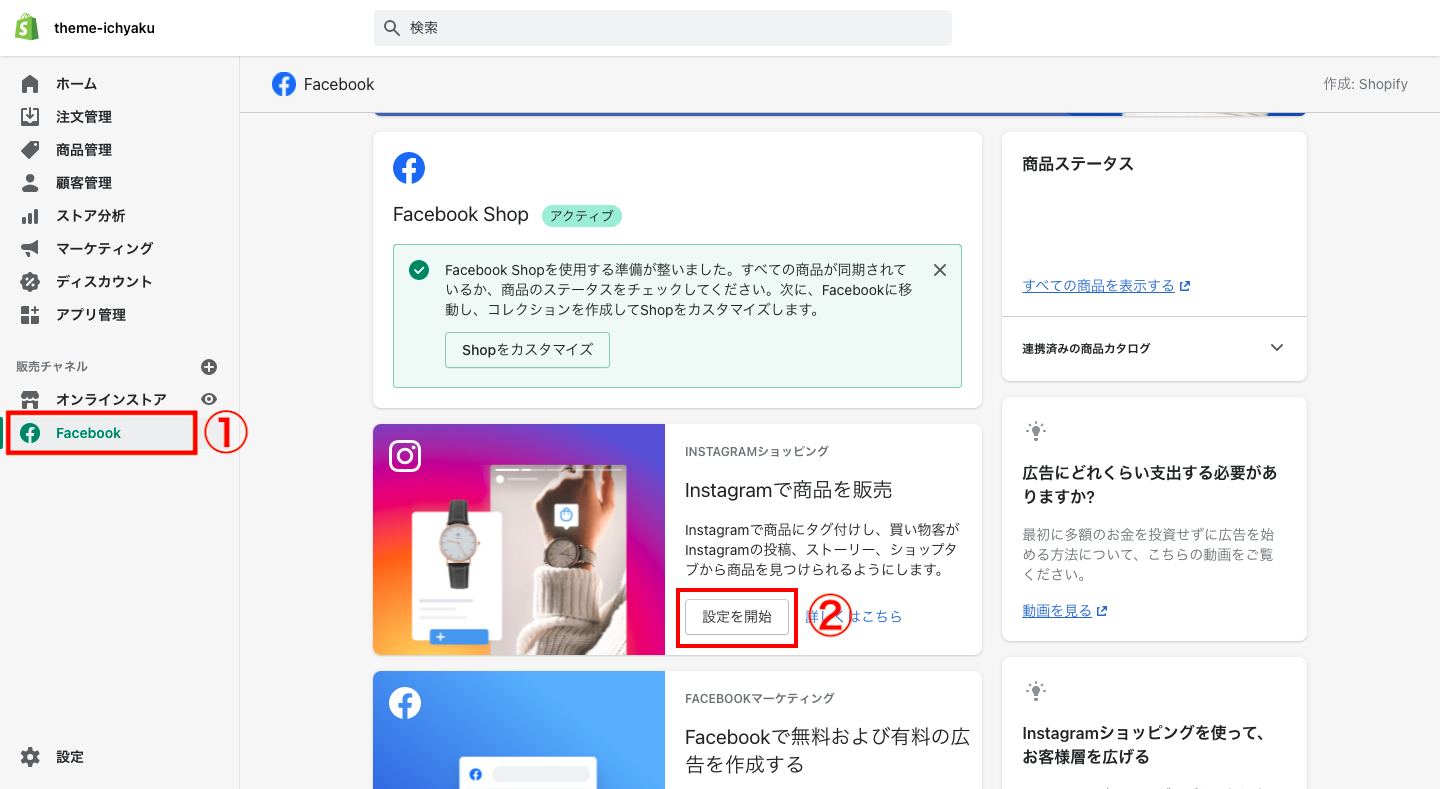
Facebookとの連携と同じように各項目について順に連携します。Facebookの連携と被っている項目が多く、ほとんどは連携が完了しています。
最後に「審査をリクエストする」をクリックします。
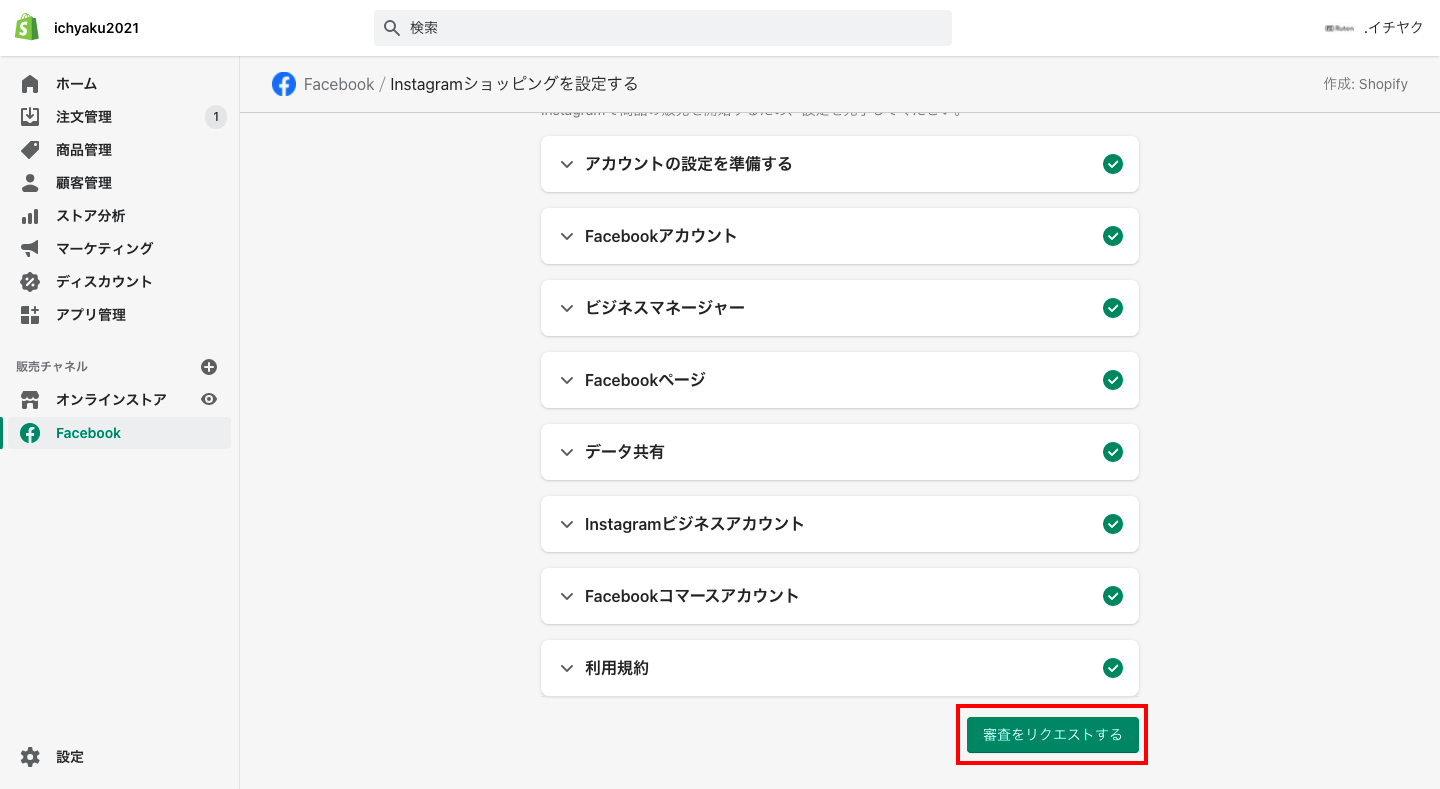
これで設定は完了し、この時点でInstagramの審査が行われます。
以下のようなポップアップが表示されるので、早ければ数分で審査が完了します。ですが状況によって異なるので2~3日を目処に待機してください。
審査結果はメールで受け取るので、見落とさないように気をつけてください。
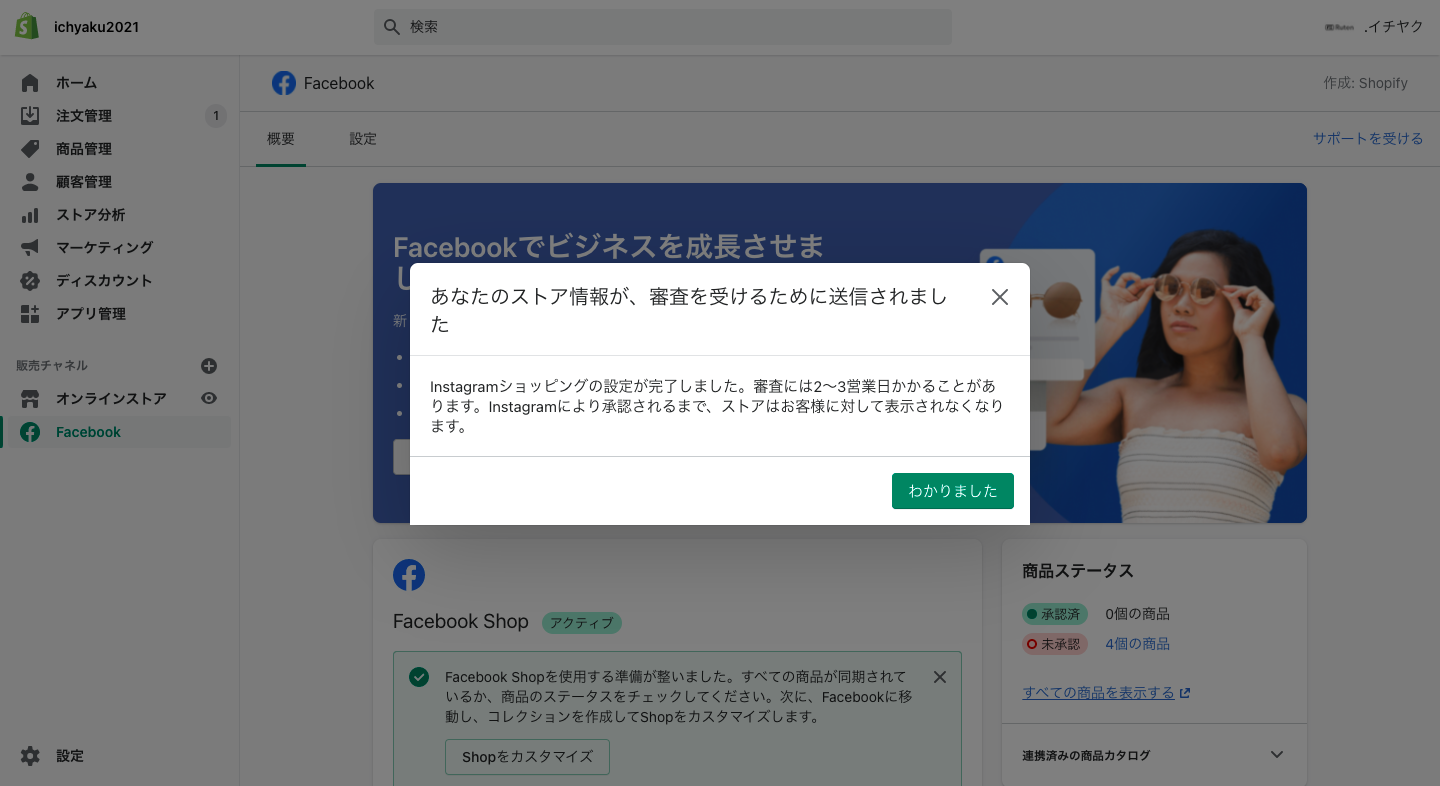
審査が完了したらウェブサイトのドメイン認証を求められます。
「ウェブサイトを認証」をクリックし、次のページでは認証されていないドメインが表示されるので、連携するショップのURLをクリックします。「メタタグによる認証」をクリックして表示されるメタタグをコピーします。
Shopifyの管理画面から「オンラインストア > テーマ > アクション > コードを編集する」をクリックします。
Layoutにある「theme.liquid」をクリックし、コード内の
<head> </head>
の間に、先ほどコピーしたメタタグを貼り付けます。最後に「保存」をクリックします。
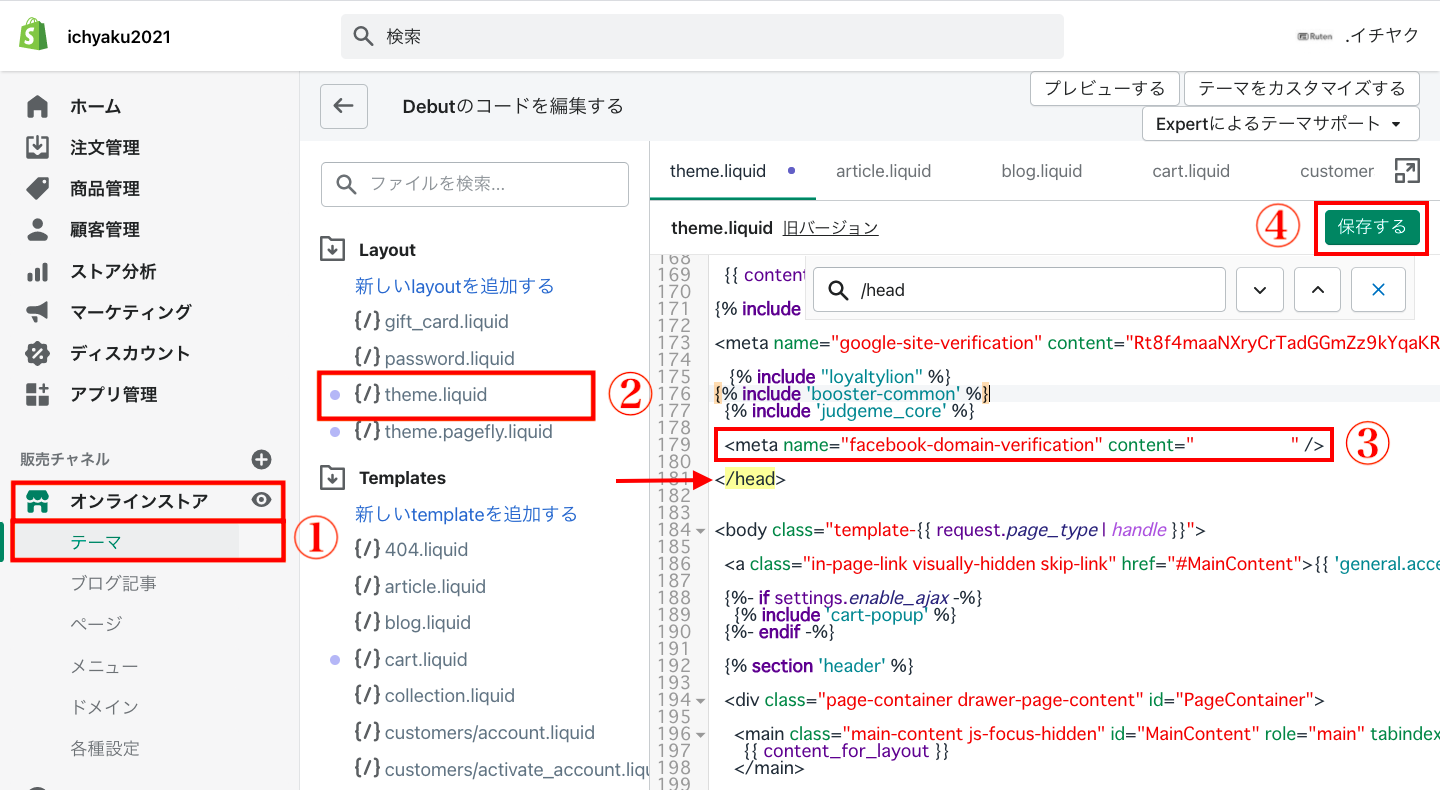
貼り付けが完了したらFacebookページを開き、「認証する」をクリックします。
Instagramの設定
次にInstagram上でショッピングの設定を行います。
Instagramの画面から「設定 > ビジネス > Instagramショッピングを設定する」をタップします。次の画面で「利用規約に同意」をタップします。
次に「設定 > ビジネス > ショッピング」をタップして商品を選択します。これで投稿に商品タグを付けることができ、Instagramショッピングの利用が可能になります。
またストーリーズでも商品スタンプを付けることができ、商品スタンプからShopifyの商品ページに遷移させることが可能です。
【最後に】Instagramショッピングで事業を加速させよう
今回はShopifyとInstagramを連携する方法を説明しました。
Instagramで商品を検索する時代に、Instagramショッピングの活用はマストです。Shopifyとの連携もとても簡単で、すぐにできるのでぜひ活用してください。
Instagramを連携してアカウントを運用することで、あなたのショップの集客力も格段にアップするはずです。











